工作中我们经常需要处理各种类型的电子文档,时间长了,电脑中会堆积着大量的文件。假如我们想要对文件夹中的大量文件照一定的规则进行分类整理,比如按照文件名称的前几位相同的归类到一起,或者按照文件名称某个字符进行分割,这个字符前面或者后面相同的内容归类到一起,我们应该怎么做呢?今天就给大家介绍一种高效的方法来帮我们实现按文件名称对文件进行分类整理的处理。
"2023年度报告_财务部_V2"、"2023年度报告_财务部_V3"、"2024年度报告_财务部_V2"、"2024年度报告_财务部_V3"这几个文件名称,格式都是一致的,但是前缀有差异,假如我们想要按照前缀对文件进行分类整理,应该如何做呢?当文件数量达到数百甚至上千时,人工操作效率非常低。接下来我就就一起来看下根据第一个下横杠前面的内容对大量的文件进行分类整理的操作步骤。
操作步骤
1、打开「鹰迅批量处理工具箱」,左侧选择「文件整理工具」,右侧在文件分类这个类目中选择「按规则分类文件」的功能。
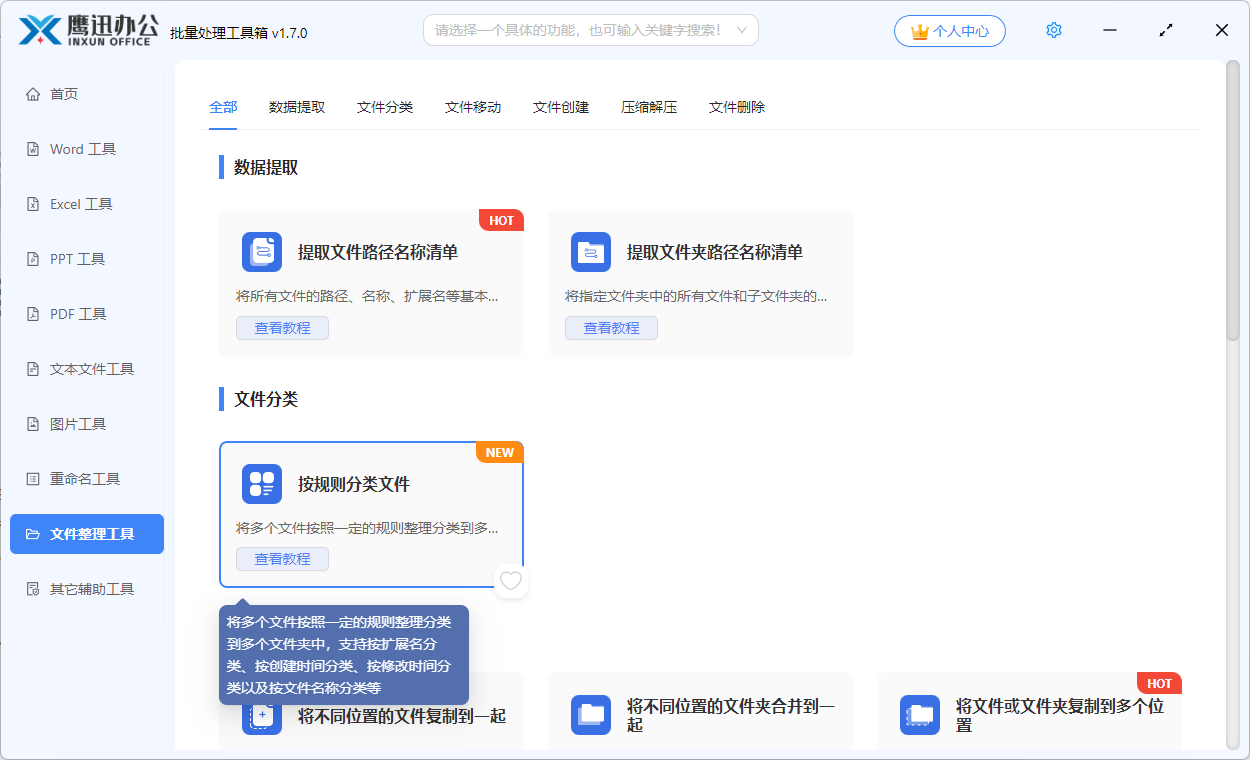
2、我们可以将多个需要按文件名称进行分类整理的文件全部都选择到软件的界面。
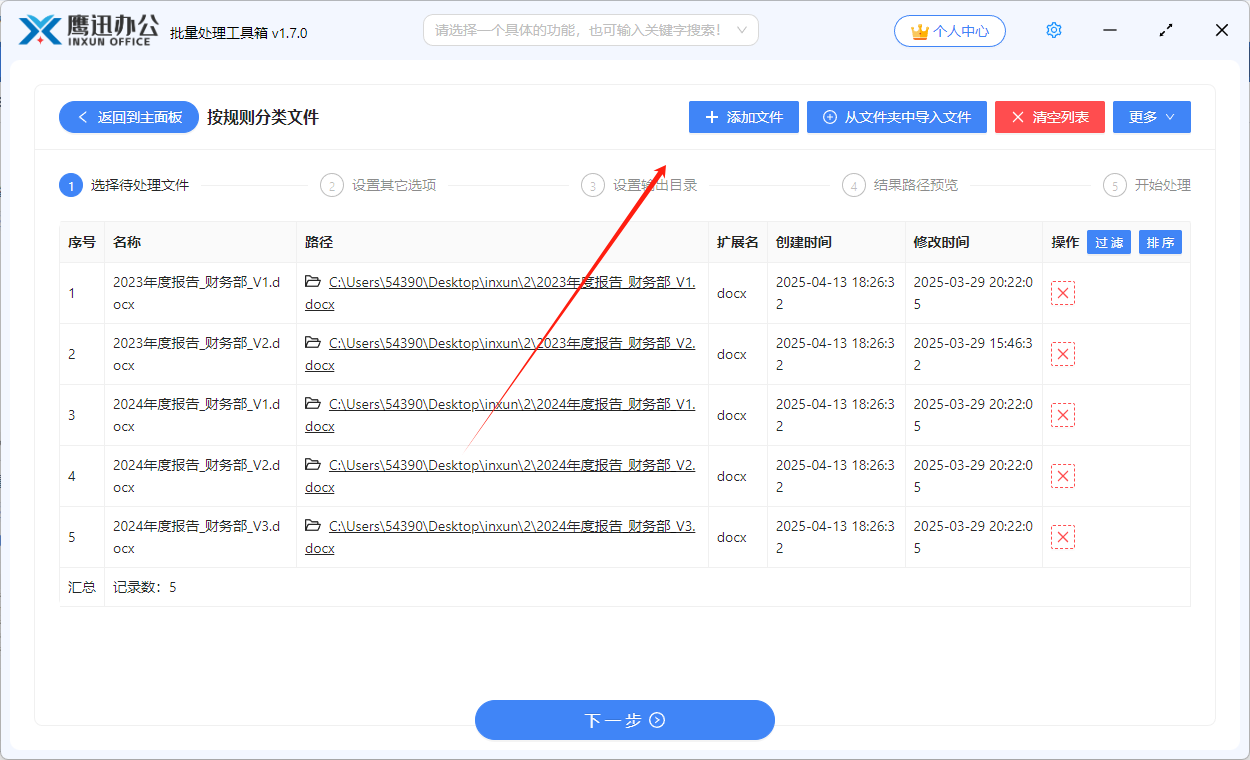
3、设置分类的选项。
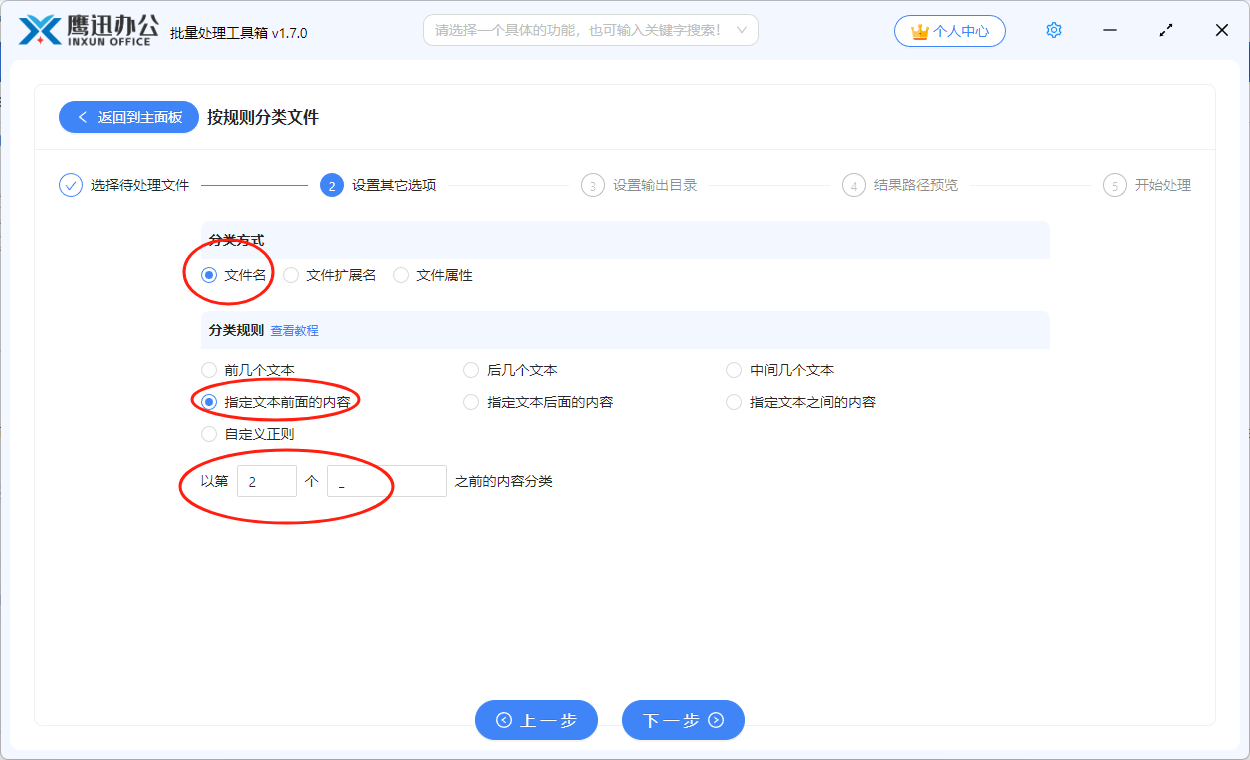
通过前面我们介绍的示例,我们需要按照文件名称中的下横杠对文件进行分类,并且是按第 2 个下横杠来分类。因此我们这可以看到上面的选项设置我们输入了【2】和【_】,当然大家也可以根据自己的实际需求进行选择和设置,我们还可以根据自定义的正则来对文件进行分类。
4、设置输出目录。
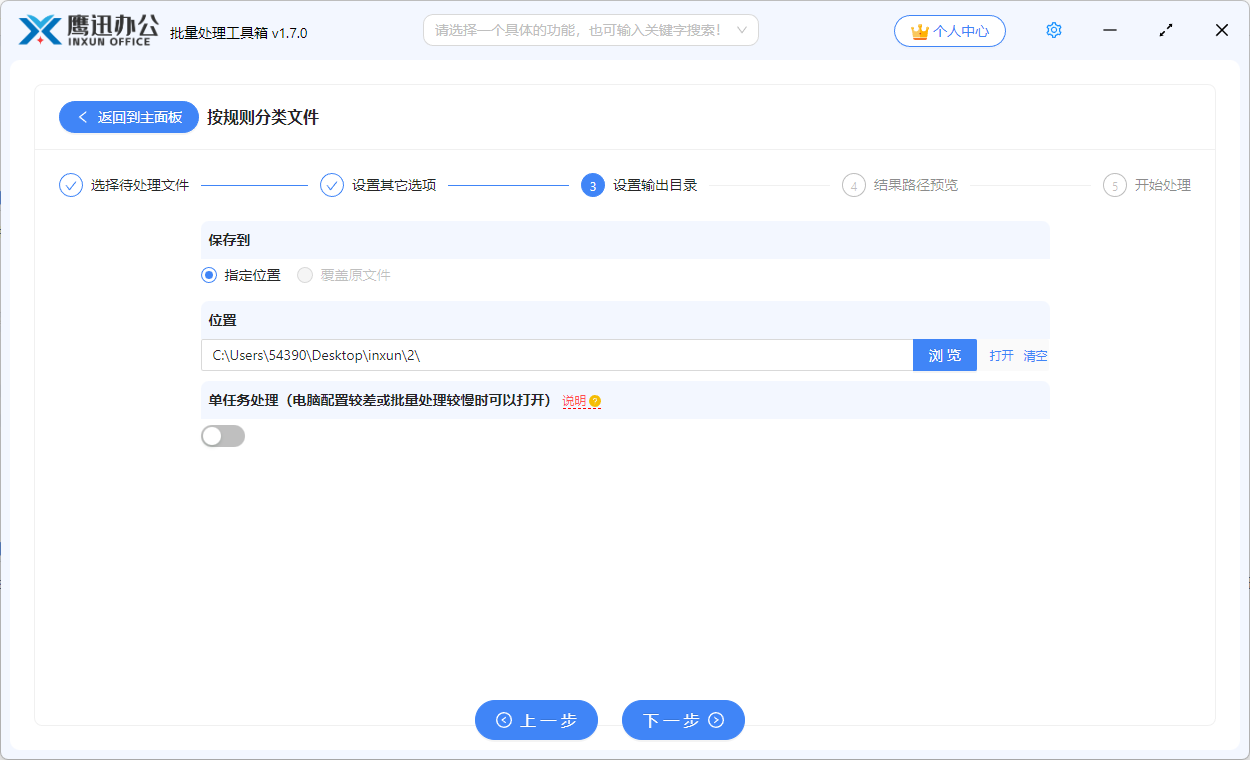
5、结果路径预览。
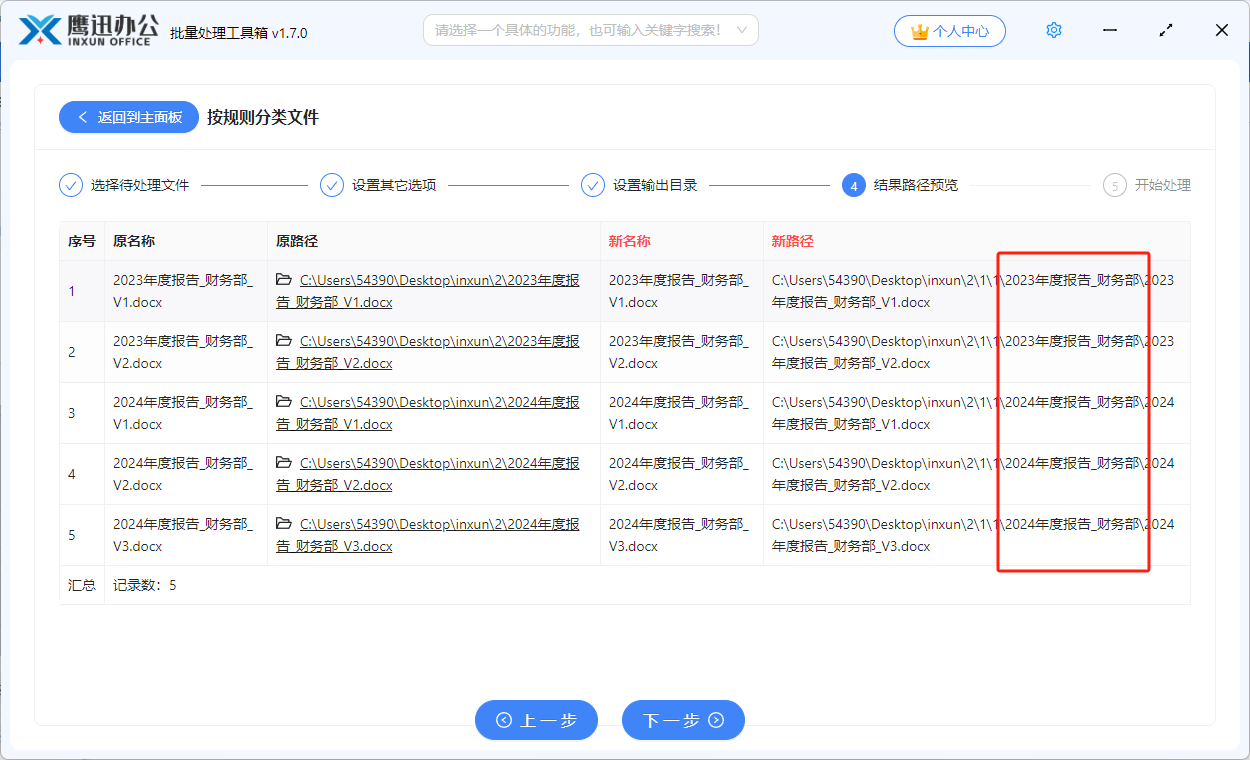
这里我们可以提前预览处理后的文件路径,这里我们可以看到不同年份的文档最终会放到多个不同的文件夹中去。如果这里发现不符合预期还可以返回到上一步进行调整。
6、按文件名称对文件进行分类整理的操作处理完成。
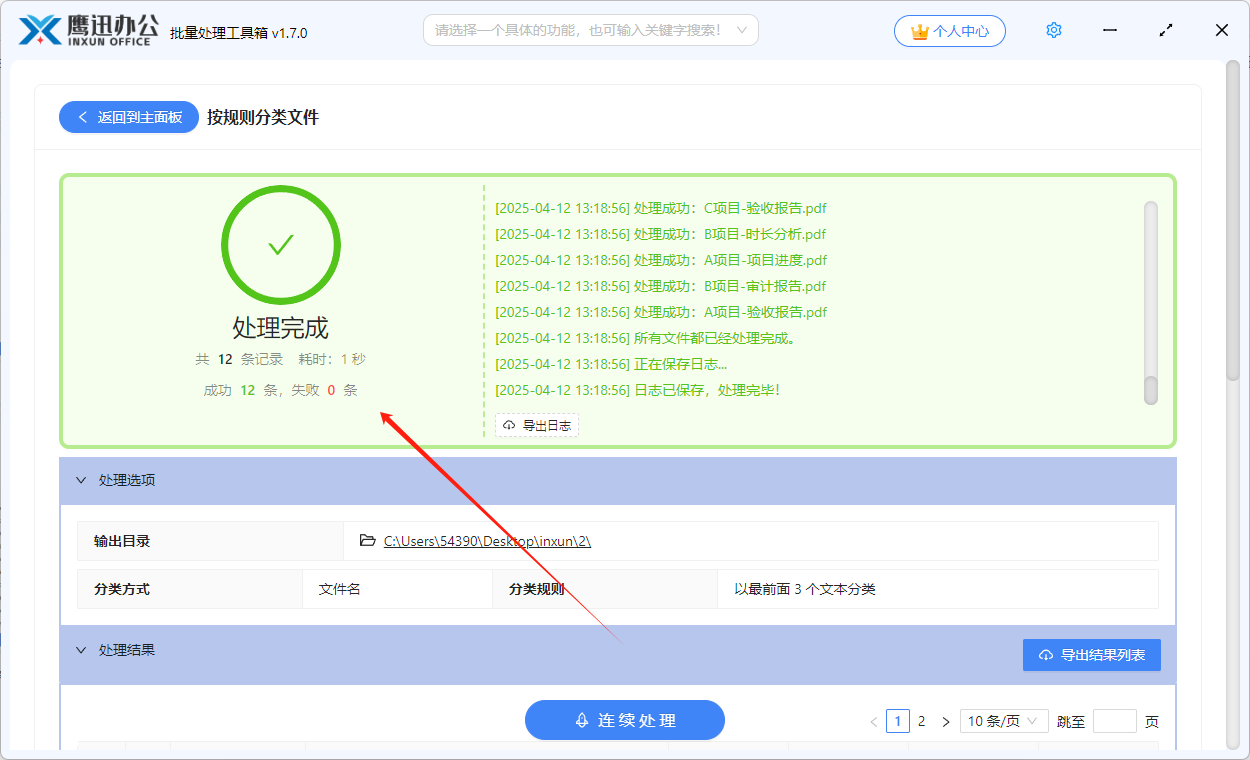
简单的几步操作之后,我们就完成了按照文件名称对文件进行分类整理的处理。这个时候我们再进入到输出目录查看一下,会发现输出目录多了几个文件夹"2023年度报告_财务部"、"2024年度报告_财务部",我们选择的那些文件就都按照这些特定的前缀归类到了不同的文件夹中。这对我们的文件管理是非常有帮助的,当我们想要找到哪一年的文件的时候,直接去对应的文件夹就可以了。
